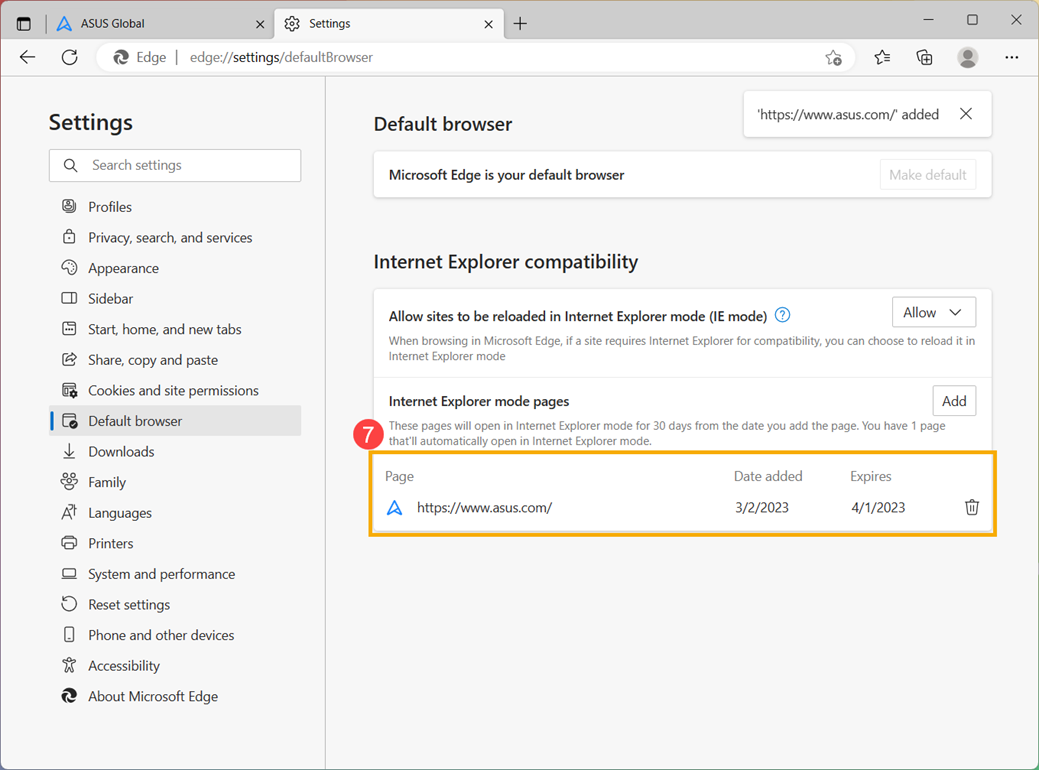Verwandte Themen
So aktivieren/deaktivieren Sie den Internet Explorer-Modus in Microsoft Edge
Aktivieren/Deaktivieren des Internet Explorer-Modus in Microsoft Edge
- Öffnen Sie Microsoft Edge. Klicken Sie auf das Symbol [Einstellungen und mehr]① in der oberen rechten Ecke, dann auf [Einstellungen]②.

- Klicken Sie auf [Standardbrowser]③.
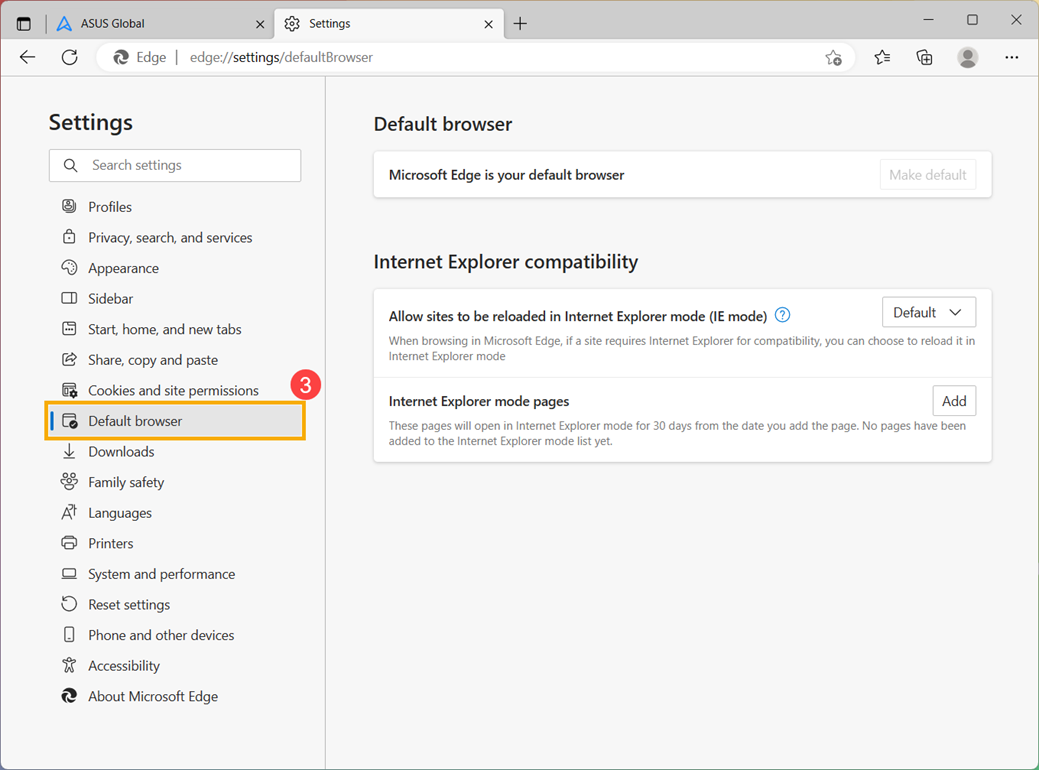
- Unter Neuladen von Websites im Internet Explorer-Modus (IE-Modus) zulassen④, können Sie die gewünschte Einstellung auswählen.
Wählen Sie "Zulassen", um den IE-Modus zu aktivieren. Wählen Sie "Nicht zulassen", um den IE-Modus zu deaktivieren.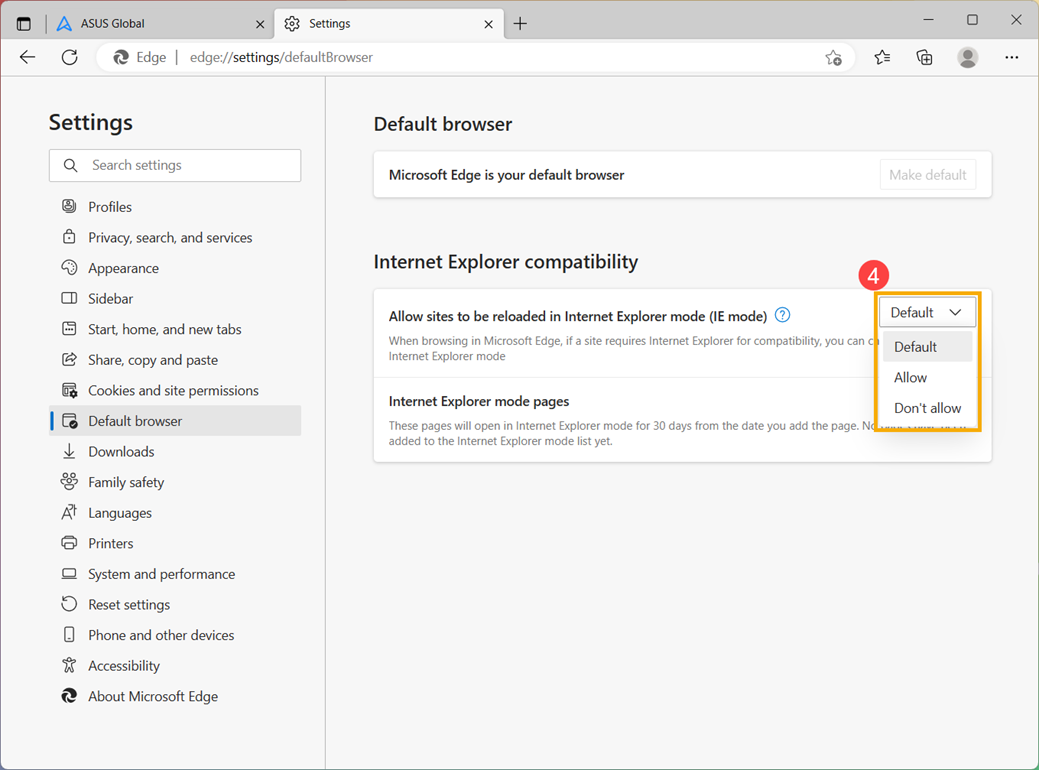
- Nachdem Sie die Einstellung geändert haben, klicken Sie bitte auf [Neustart]⑤, um Ihren Browser neu zu starten, damit die Änderung der Einstellung wirksam wird.
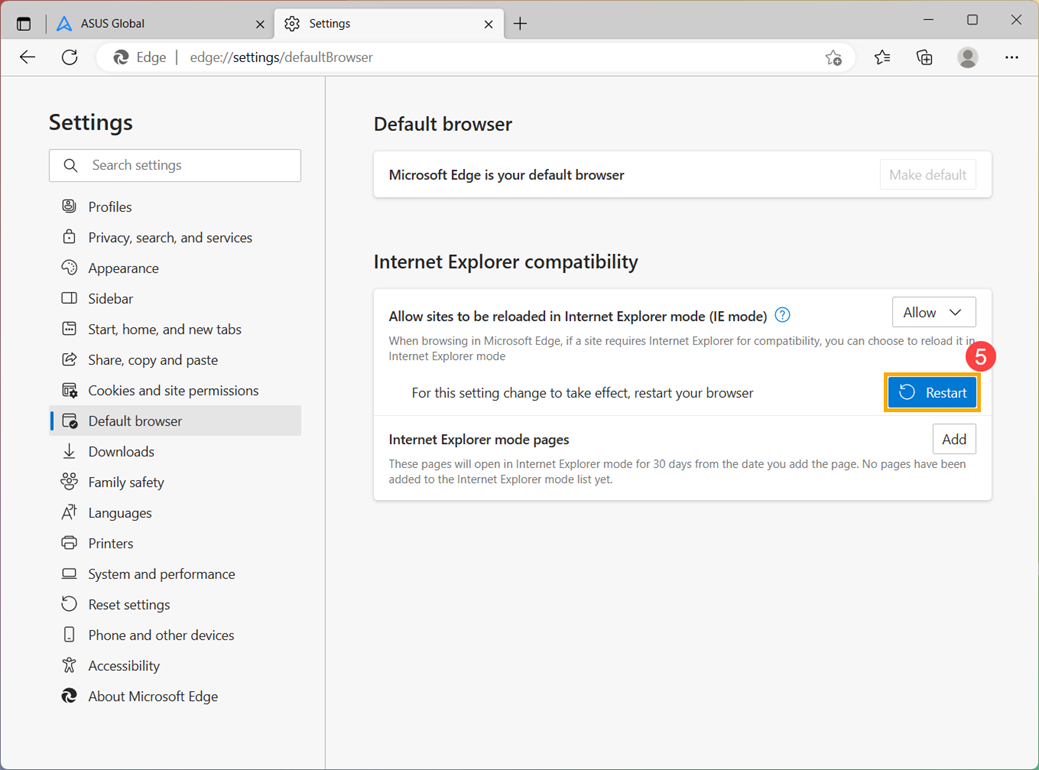
So verwenden Sie den Internet Explorer-Modus
- Nachdem Neuladen von Websites im Internet Explorer-Modus (IE-Modus) zulassen auf "Zulassen" eingestellt wurde, klicken Sie auf das Symbol [Einstellungen und mehr]
 ① in the in der oberen rechten Ecke und klicken Sie dann auf [Im Internet Explorer-Modus neu laden]②.
① in the in der oberen rechten Ecke und klicken Sie dann auf [Im Internet Explorer-Modus neu laden]②.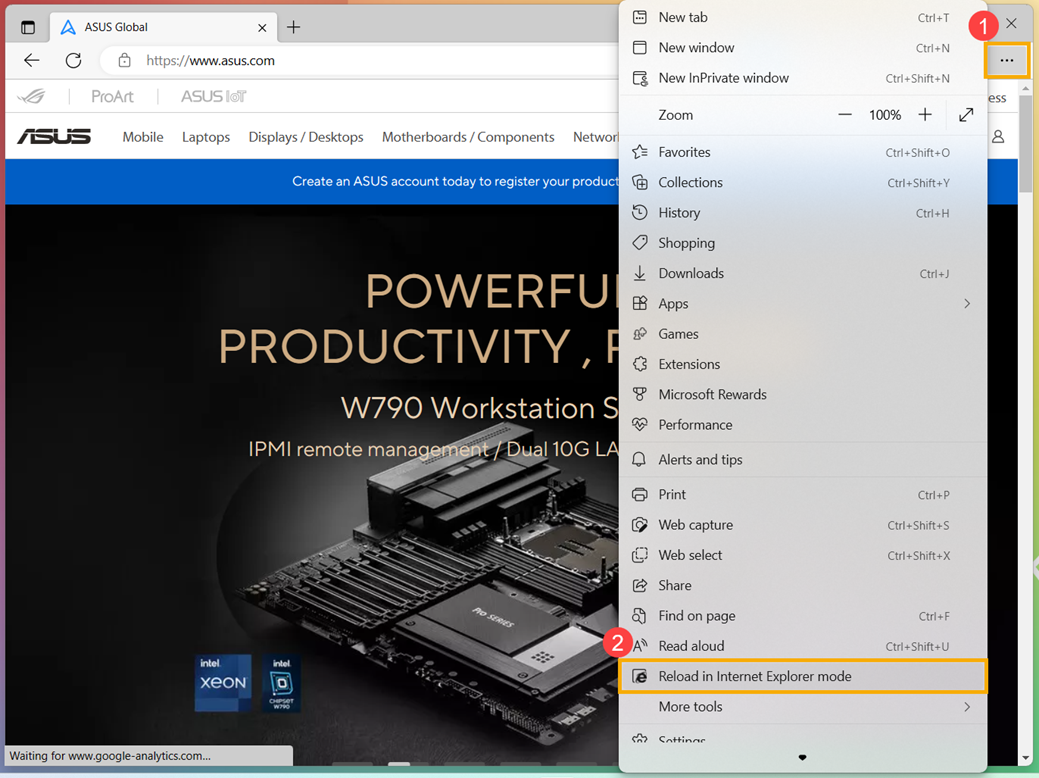
- Wenn Sie die Seite im Internet Explorer-Modus öffnen, wird das IE-Symbol vor der Adressleiste angezeigt. Klicken Sie auf [Fertig]③, können Sie diese Seite im Internet Explorer-Modus nutzen.
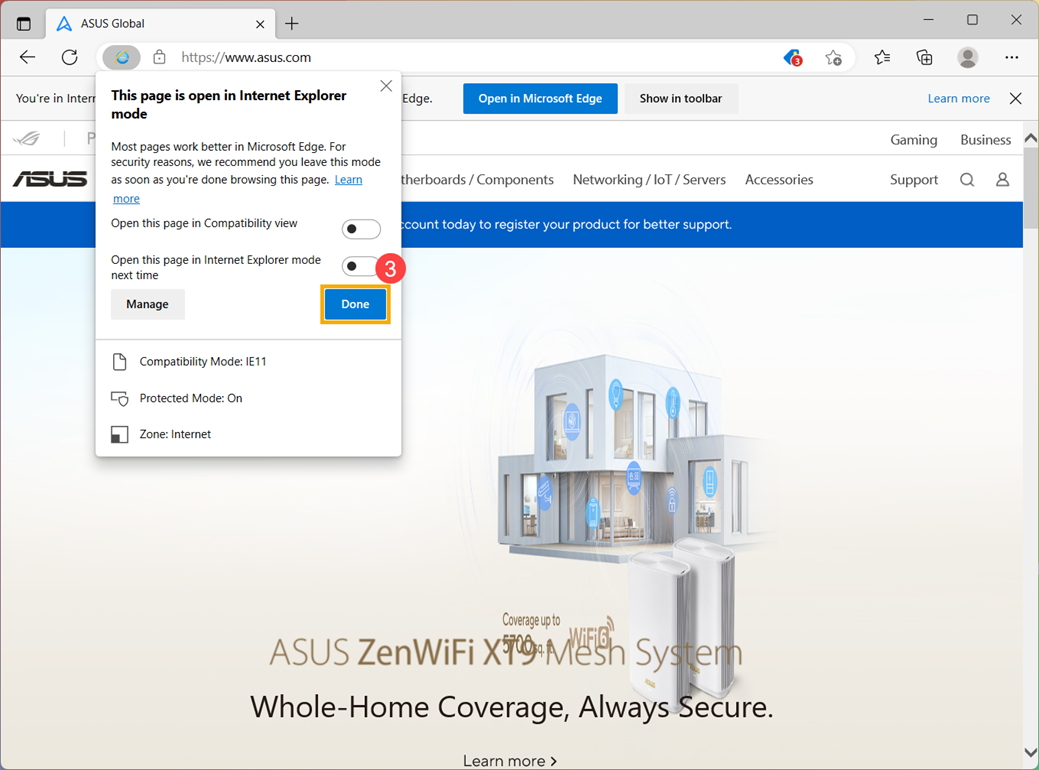
- Wenn Sie zum Surfen ohne Internet Explorer-Modus zurückkehren möchten, klicken Sie auf das Symbol [Einstellungen und mehr].
 ④ in der oberen rechten Ecke und klicken Sie dann auf [Internet Explorer-Modus beenden]⑤.
④ in der oberen rechten Ecke und klicken Sie dann auf [Internet Explorer-Modus beenden]⑤.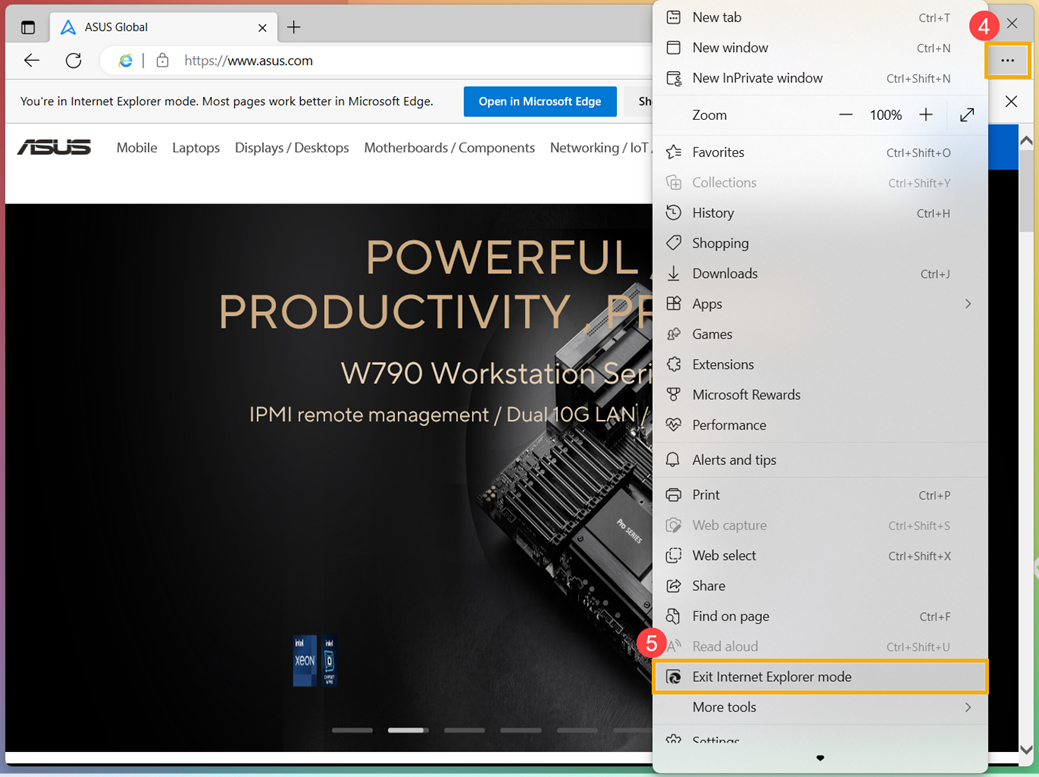
Hinzufügen bestimmter Seiten, die immer im Internet Explorer-Modus geöffnet werden
- Öffnen Sie Microsoft Edge. Klicken Sie auf das Symbol [Einstellungen und mehr]
 ① iin der oberen rechten Ecke, dann auf [Einstellungen]②.
① iin der oberen rechten Ecke, dann auf [Einstellungen]②.
- Klicken Sie auf [Standardbrowser]. ③.
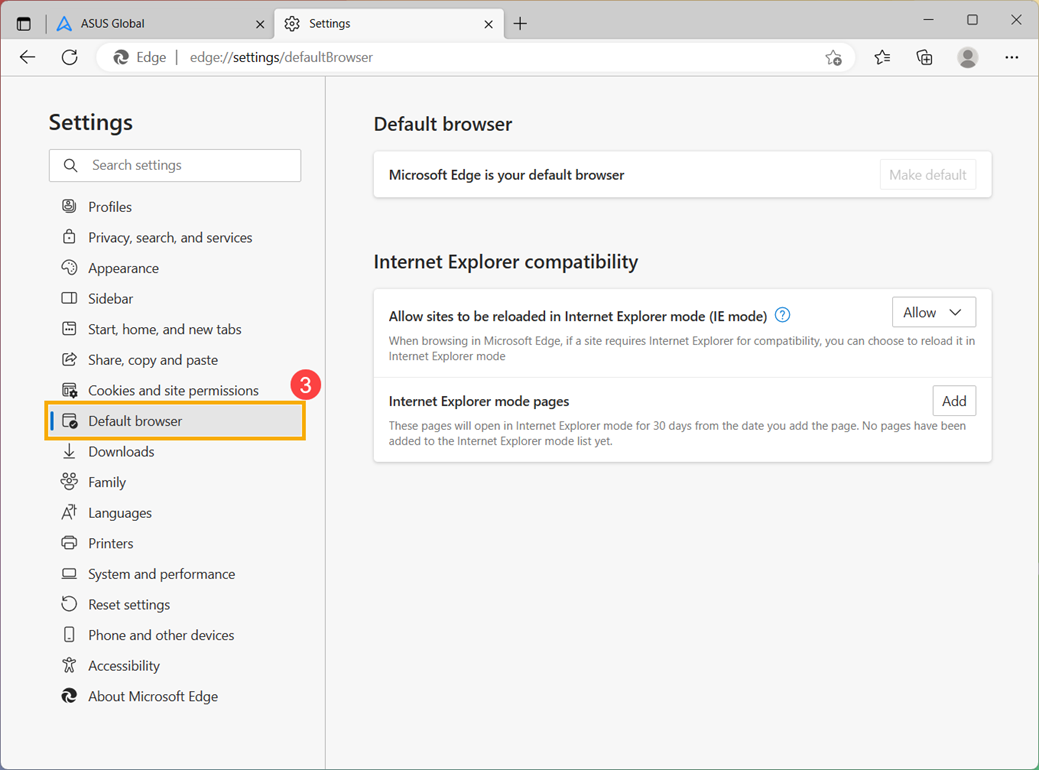
- Klicken Sie unter Seiten im Internet Explorer-Modus auf [Hinzufügen].④.
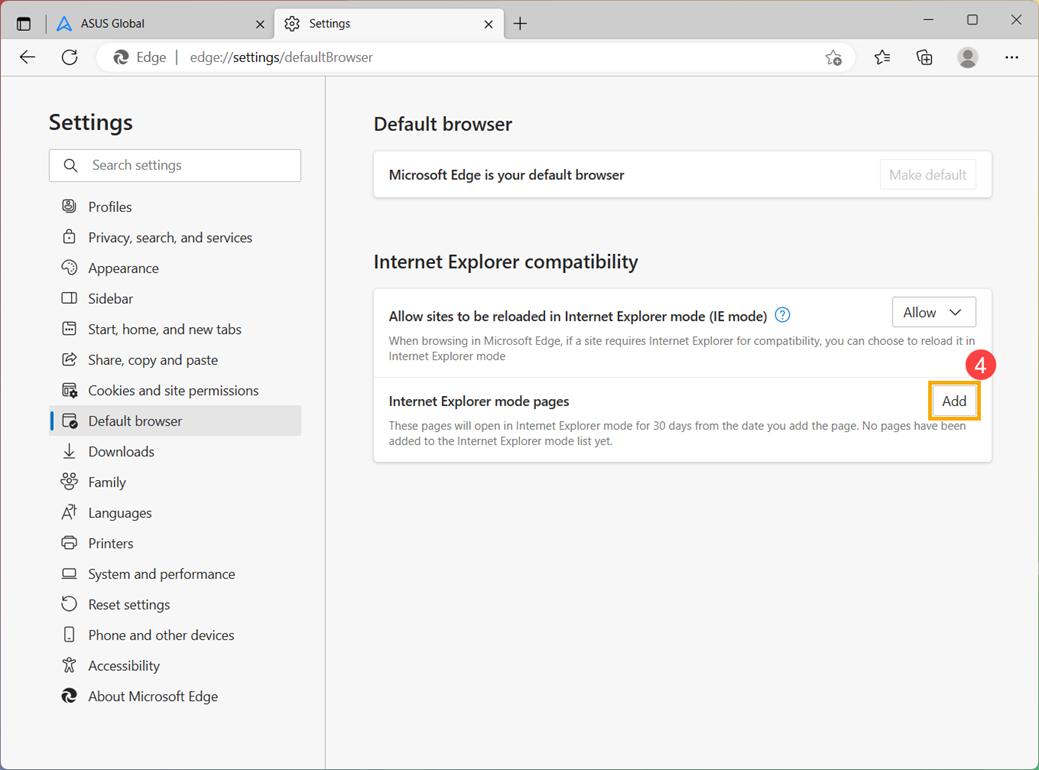
- Geben Sie eine URL ein, die immer im Internet Explorer geöffnet werden soll⑤, dann klicken Sie [Hinzufügen]⑥.
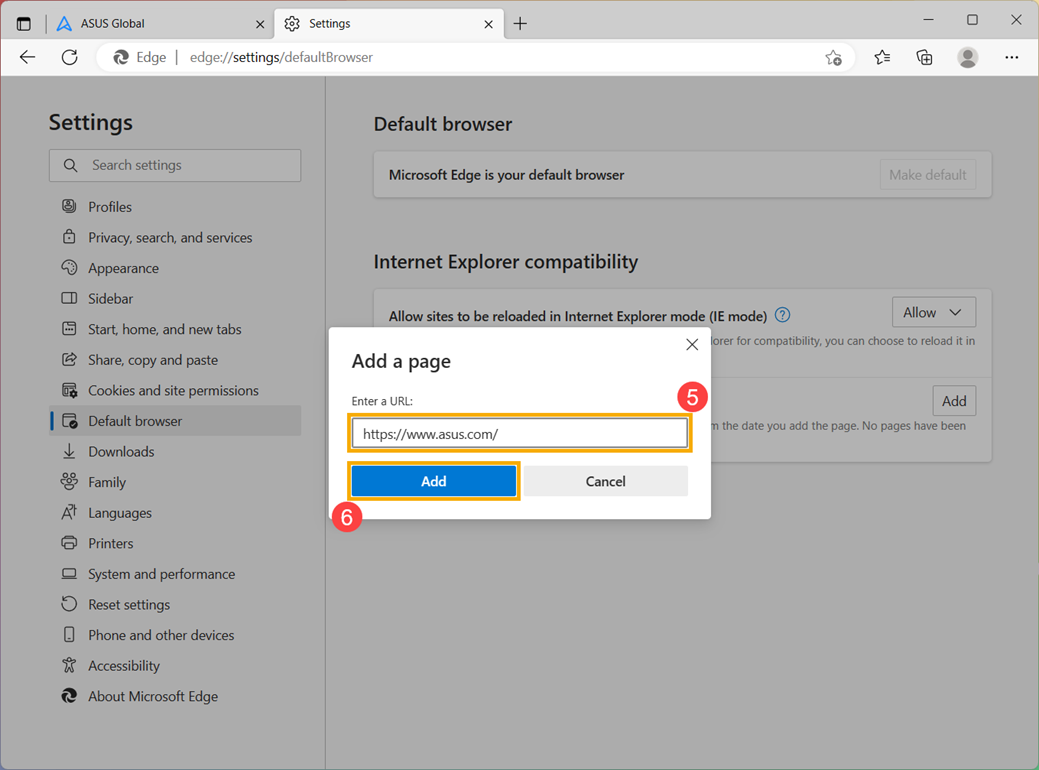
- Nach Abschluss des Hinzufügens der Seite werden das Datum des Hinzufügens und die Gültigkeitsdauer der Seite wie folgt angezeigt⑦.